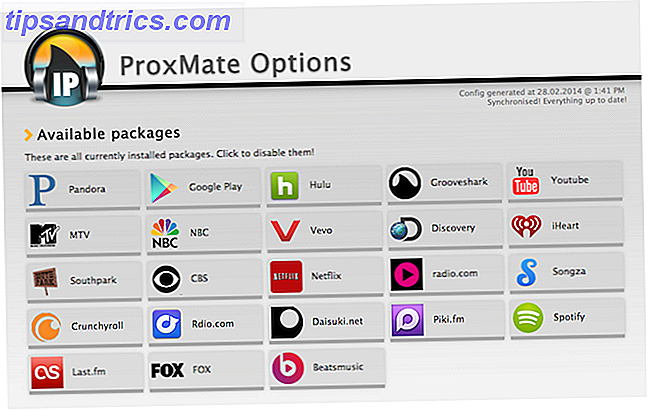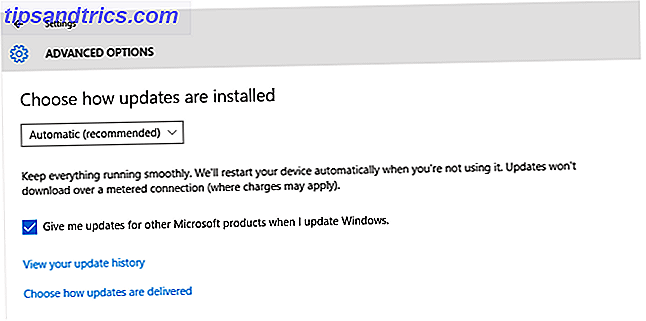Haben Sie sich jemals von der großen Anzahl von Windows 10-Funktionen überwältigt gefühlt? Für den Anfang, Sie haben die neuen Funktionen Die 10 besten neuen Windows 10-Funktionen Die 10 besten neuen Windows 10-Funktionen Das Windows 10 Fall Creators Update kommt mit vielen Verbesserungen, aber sind sie es wert, für? Entscheiden Sie sich für die besten neuen Funktionen. Lesen Sie mehr hinzugefügt mit jedem wichtigen Update, plus die versteckten Windows 10 Funktionen Windows kann das tun? 15 Überraschende Funktionen, über die Sie keine Ahnung von Windows haben, können Sie dies tun? 15 Überraschende Funktionen, über die Sie keine Ahnung hatten Windows kann viel mehr, als Sie vielleicht denken. Selbst wenn Sie ein erfahrener Windows-Benutzer sind, ich wette, Sie werden eine Funktion in unserer Liste entdecken, von der Sie nie wussten, dass sie existiert. Lesen Sie mehr, dass nicht viele Leute wissen. Das ist eine Menge zu verfolgen.
Heute möchten wir einige Windows 10-Funktionen hervorheben, die nicht ausreichend genutzt werden. Ob sie neu, alt, aber vergessen oder einfach nur ungenutzt sind, hier sind 10 Funktionen, die einen anderen Look verdienen.
1. Windows Sonic Surround Sound
Wenn Sie einen einfachen Kopfhörer für Ihren PC haben, geben Sie wahrscheinlich Stereo-Sound aus. Während dies für das Hören von Musik und Videos perfekt funktioniert, bietet ein Upgrade auf Surround-Sound ein besseres Spielerlebnis.
Mit dem Windows 10 Creators Update hat Microsoft eine Option hinzugefügt, um virtuellen Surround-Sound für Ihre Kopfhörer zu aktivieren Diese versteckte Windows 10-Funktion kann Ihnen virtuellen Surround-Sound geben Diese versteckte Windows 10-Funktion kann Ihnen virtuellen Surround-Sound geben Das Windows 10 Creators Update enthält ein verstecktes Juwel : Windows Sonic, ein neues räumliches Surround-Sound-Tool für Windows 10. Lassen Sie uns zeigen, wie Sie es einrichten! Weiterlesen . Es heißt Windows Sonic und ist eines der coolsten neuen Dinge in Windows 10.
Klicken Sie mit der rechten Maustaste auf das Symbol Sound in der Taskleiste und klicken Sie dann auf Wiedergabegeräte . Doppelklicken Sie in der sich ergebenden Liste auf Ihre Lautsprecher und wechseln Sie dann zur Registerkarte Spatial Sound . Ändern Sie hier die Dropdown-Liste von Aus zu Windows Sonic for Headphones und aktivieren Sie das Kontrollkästchen Virtual Surround Sound aktivieren.
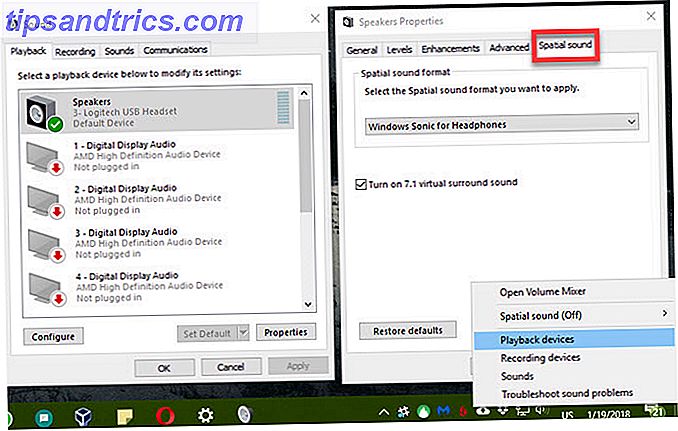
Dies ist kein Ersatz für richtigen Surround-Sound, aber Sie sollten einen Unterschied bemerken. Nicht schlecht umsonst!
2. Virtuelle Desktops
Virtuelle Desktop-Unterstützung war eine der am häufigsten angeforderten Funktionen für Windows 10, aber irgendwie ist es immer noch einer der am meisten unterschätzten 6 Unterbewertet Windows 10 Features, die Sie ausprobieren müssen 6 Unterbewertet Windows 10 Features Sie müssen versuchen Windows 10 ist anders und ständig ändern. Sie werden nie neue Funktionen und Werkzeuge entdecken. Dieser Artikel wird Ihnen helfen, Tricks zu entdecken, die Sie bisher vielleicht übersehen haben. Weiterlesen . Wenn Sie sie nicht verwenden, um Ihre Produktivität zu erhöhen, sollten Sie wirklich!
Drücken Sie Windows-Taste + Tab, um die Aufgabenansicht zu öffnen. So können Sie Ihre geöffneten Fenster durchsuchen, aber Sie können unten rechts auf Neuer Desktop klicken, um einen neuen virtuellen Desktop zu erstellen. Auf diese Weise können Sie neue Fenster öffnen, unabhängig davon, woran Sie gerade arbeiten.
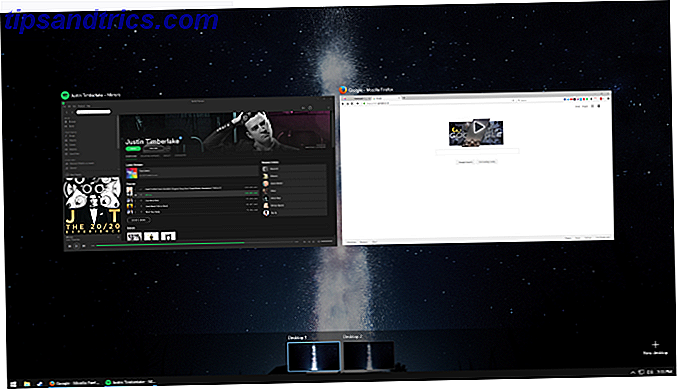
Wenn Sie nicht mehrere Monitore verwenden, können Sie so zusätzlichen Arbeitsspeicher hinzufügen. Aber selbst mit mehreren Monitoren können Sie zusätzliche Desktops für Ihre verschiedenen Browserprofile, zum Trennen von Arbeits- und Freizeit-Apps oder andere denkbare Anwendungen verwenden.
Lassen Sie sich nicht überladene Fenster in die Quere kommen. Nehmen Sie sich Zeit, um sie in virtuelle Desktops aufzuteilen, und Sie werden besser dran sein.
3. Speicherungssinn
Von all den Aufgaben, die Sie auf Ihrem Computer erledigen könnten, steht das Löschen alter Dateien wahrscheinlich nicht an erster Stelle. Also, manuelle Lösungen wie das Disk Cleanup Tool Low Disk Space? 5 Native Windows-Tools zum Freigeben von Speicherplatz Wenig Speicherplatz? 5 Native Windows-Tools zum Freigeben von Speicherplatz Laden Sie kein fischiges Third-Party-Tool herunter, um wertvollen Speicherplatz zu gewinnen! Windows hat seine eigenen Tools für den Job und sie sind einfach zu bedienen. Read More und auch der großartige CCleaner ist nicht jedermanns Lieblings-Apps zu verwenden.
Aber eine der versteckten Funktionen von Windows 10 erleichtert das Löschen alter Dateien - und zwar automatisch. Dank Storage Sense Automatisch Speicherplatz mit Windows 10 Storage Sense freigeben Automatisch Speicherplatz mit Windows 10 Storage Sense freigeben Wenn Sie nicht mehr genügend Speicherplatz haben, was tun Sie? Windows 10 verfügt über eine Funktion namens Storage Sense, mit der Sie diese Space-Hogs löschen können. Wir zeigen Ihnen, wie Sie es einrichten. Lesen Sie weiter, Sie müssen keine Erinnerungen mehr festlegen, um Datenträgerbereinigungen auszuführen. Navigieren Sie zu Einstellungen> System> Speicher und legen Sie Storage Sense auf On fest . Sie können dann auf Ändern, wie wir Speicherplatz freigeben, um zu entscheiden, was Windows beim Bereinigen löscht.
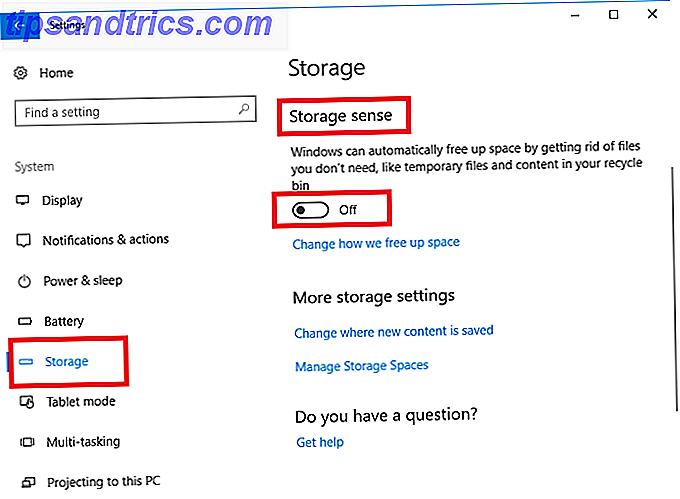
Möglicherweise müssen Sie Windows weiterhin gelegentlich vollständig säubern. Storage Sense kümmert sich jedoch um die kurzfristige Einnahme.
4. Sicherung des Dateiverlaufs
Wenn Sie über Ihre Dateien sprechen, sichern Sie sie. Das Ultimative Windows 10-Datensicherungshandbuch Das Ultimative Windows 10-Datensicherungshandbuch Wir haben alle Sicherungs-, Wiederherstellungs-, Wiederherstellungs- und Reparaturoptionen zusammengefasst, die wir unter Windows 10 finden können. Verwenden Sie unsere einfachen Tipps und verzweifle nie wieder über verlorene Daten! Lesen Sie mehr, oder? Nicht zu sichern ist eine schreckliche Idee, da es bedeutet, dass Sie nur einen Hardwarefehler, einen Virus oder eine Naturkatastrophe haben, ohne alles zu verlieren.
Zum Glück hat Windows 10 File History, ein solides Tool zum Sichern, direkt integriert. Navigieren Sie zu Einstellungen> Update & Sicherheit> Backup und stellen Sie sicher, dass die Option Sichern mit Dateiverlauf aktiviert ist . Dies sichert Ihre wichtigsten Dateien Backup 101: Windows-Dateien und -Ordner Sie sollten immer Backup sichern 101: Windows-Dateien und Ordner, die Sie immer sichern sollten Sichern Sie die richtigen Dinge? Wir zeigen Ihnen, welche Dateien und Ordner Sie immer sichern sollten und wo Sie sie in Windows finden können. Lesen Sie mehr zu einem anderen Laufwerk, so dass Sie eine externe Festplatte benötigen 7 Wissenswertes beim Kauf eines Datenlaufwerks für Backups 7 Wissenswertes beim Kauf eines Datenlaufwerks für Backups Denken Sie darüber nach, ein Datenlaufwerk zum Speichern von Datei-Backups zu kaufen? Hier ist, was Sie wissen müssen, wenn Sie eine informierte Entscheidung treffen möchten. Lesen Sie mehr oder zweites internes Laufwerk, um es zu verwenden. Sie können auf Weitere Optionen klicken , um festzulegen, welche Ordner gesichert werden, wenn Sie möchten.
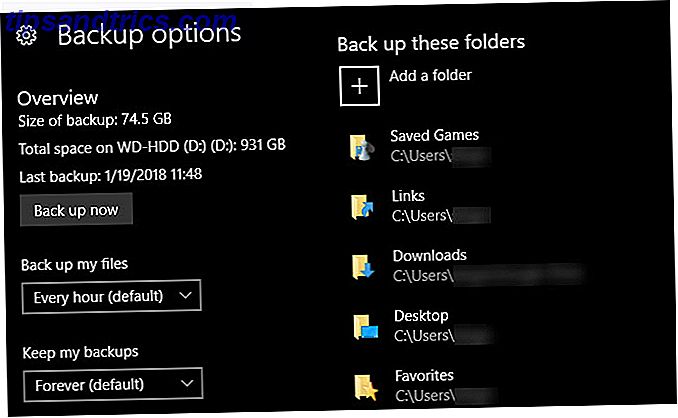
Es ist immer noch eine gute Idee, Ihrem Plan eine Cloud-Sicherung hinzuzufügen, damit Sie auch eine Kopie Ihrer Daten außerhalb Ihres Standorts haben.
5. Windows Update-Steuerelemente
Jeder beschweren sich gerne über Windows Update Dies ist der Grund, warum wir Windows Update hassen Warum wir Windows Update hassen Die Art, wie Windows Update Windows 10 Upgrades und Updates auf Sie zwingt, ist schlecht. Gavin untersucht, was uns alle daran hasst Windows Update und was Sie dagegen tun können. Lesen Sie mehr, vor allem, weil es berüchtigt ist, dass Sie gezwungen sind, mitten in der Arbeit neu zu starten. Aber die meisten Leute haben sich nicht die Zeit genommen, um die Steuerelemente zu konfigurieren, die sie weniger nervig machen. Wie man verhindert, dass Windows 10 neu startet, wenn man es aktiv benutzt. Wie man verhindert, dass Windows 10 wieder startet, wenn man es aktiv benutzt Wir wurden alle getroffen durch den plötzlichen "Windows 10 Restart" und es kann bestenfalls ein Ärgernis sein, schlimmstenfalls eine Verwüstung. So verhindern Sie, dass es Sie jemals wieder unterbricht. Weiterlesen .
Rufen Sie Einstellungen> Update & Sicherheit> Windows Update auf und klicken Sie auf Aktive Stunden ändern . Hier können Sie eine Zeitspanne (bis zu 18 Stunden) festlegen, wenn Sie Ihren PC normalerweise verwenden. Während dieser Zeiten wird Windows nicht automatisch neu gestartet, um Updates zu installieren. Aber Sie haben noch mehr Möglichkeiten, um zu steuern, wann Updates durchgeführt werden.
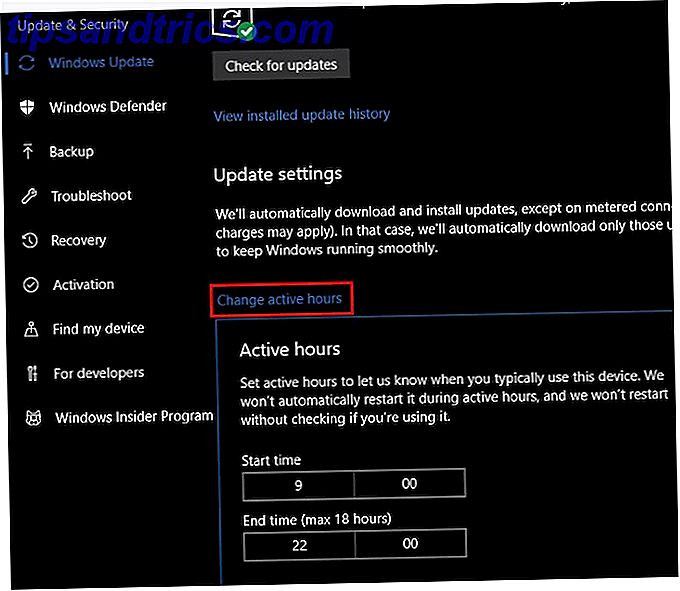
Klicken Sie auf Optionen neu starten, und Sie können eine bestimmte Zeit für Windows auswählen, um ausstehende Updates zu installieren. Auf diese Weise wird Windows Sie davon abhalten, Sie zu quälen, und Sie können eine Zeit wählen, in der Sie wissen, dass Sie nicht an Ihrem PC arbeiten werden. Sie können auch die Option Weitere Benachrichtigungen anzeigen aktivieren und Windows wird Ihnen beim nächsten Neustart weitere Warnungen geben.
Wenn Sie an etwas Wichtigem arbeiten, können Sie auch auf Erweiterte Optionen klicken und die Funktion Aktualisierungen anhalten aktivieren . Dies wird alle Updates blockieren. Windows-Update in Windows 10 vorübergehend deaktivieren Windows Update in Windows 10 Windows Update hält Ihr System gepatcht und sicher. In Windows 10 sind Sie dem Zeitplan von Microsoft ausgeliefert, es sei denn, Sie kennen versteckte Einstellungen und Optimierungen. Behalten Sie Windows Update also im Griff. Lesen Sie mehr für bis zu 35 Tage. Denken Sie daran, dass Sie diese Option deaktivieren sollten, wenn Sie sie nicht mehr benötigen. So bleiben Sie immer auf dem neuesten Stand mit Sicherheitspatches.
6. Verknüpfen Sie Ihr Telefon
Apps von Drittanbietern wie Pushbullet machen es einfach, Ihr Handy und PC zu verbinden Pushbullet bringt Ihren Android und PC auf die gleiche Wellenlänge Pushbullet bringt Ihren Android und PC auf die gleiche Wellenlänge Finden Sie heraus, wie Sie Ihr Android perfekt mit Ihrem PC synchronisiert halten können - Push die Benachrichtigungen Ihres Telefons auf Ihren Desktop, teilen Sie Dateien und vieles mehr! Lesen Sie mehr, aber wussten Sie, dass Windows 10 einige dieser Funktionen bereits integriert hat? Im Fall Creators Update, ein neuer Telefoneintrag im Einstellungsmenü 9 Neue Einstellungsfunktionen in den Windows 10 Fall Creators Update 9 Neue Einstellungsfunktionen im Windows 10 Fall Creators Update Ändert sich die App Einstellungen jedes Mal, wenn Sie sie verwenden? Wir zeigen Ihnen die wichtigsten Funktionen, die Sie seit dem letzten Windows 10-Update verpasst haben! Mit "Mehr lesen" können Sie Ihr Android- oder iOS-Gerät koppeln.
Im Moment können Sie Website-Links von Ihrem Telefon direkt an Ihren PC senden. In zukünftigen Windows-Versionen wird Microsoft darauf sicherlich aufbauen.
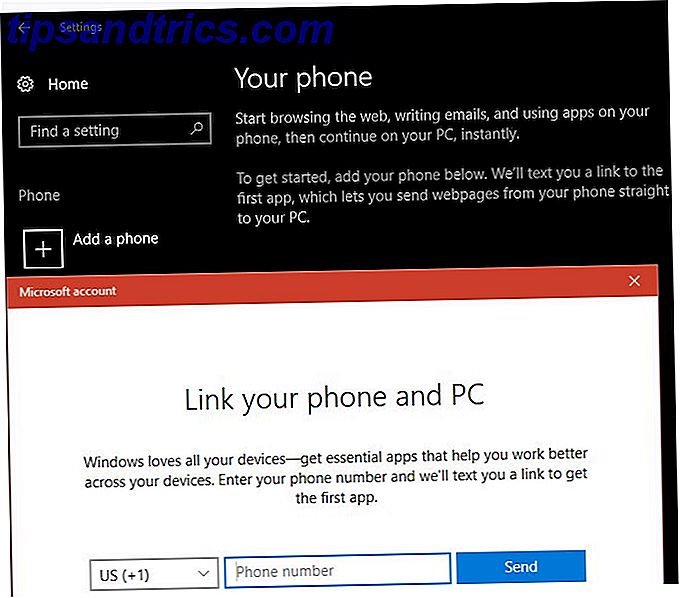
Wenn Sie ein Android-Gerät haben, können Sie die Benachrichtigungen Ihres Telefons auch mit Cortana an Ihren PC synchronisieren.
7. Dynamische Sperre
Mit Ihrem Telefon bietet Windows auch eine praktische Möglichkeit, Ihren PC automatisch zu sperren, wenn Sie weggehen. Um es einzurichten, müssen Sie zuerst Ihr Telefon über Bluetooth mit Windows verbinden. Wenn Ihr Computer nicht über Bluetooth verfügt, können Sie einen Adapter kaufen, um ihn für ein paar Dollar hinzuzufügen.
Bluetooth 4.0 USB Adapter, Cötech Vergoldete Micro Dongle 33ft / 10m Kompatibel mit Windows 10, 8.1 / 8, 7, Vista, XP, 32/64 Bit für Desktop, Laptop, Computer Bluetooth 4.0 USB Adapter, Costech Vergoldete Micro Dongle 33ft / 10m Kompatibel mit Windows 10, 8, 1 / 8, 7, Vista, XP, 32/64 Bit für Desktop, Laptop, Computer Jetzt kaufen bei Amazon $ 6.99
Sobald Sie Ihr Telefon gekoppelt haben, wechseln Sie zu Einstellungen> Konto> Anmeldeoptionen . Scrollen Sie nach unten zum Abschnitt Dynamische Sperre und aktivieren Sie Windows zulassen. . . Box. Das ist alles, was Sie tun müssen - Windows verwendet nur relevante Geräte wie Ihr Telefon für diese Funktion.
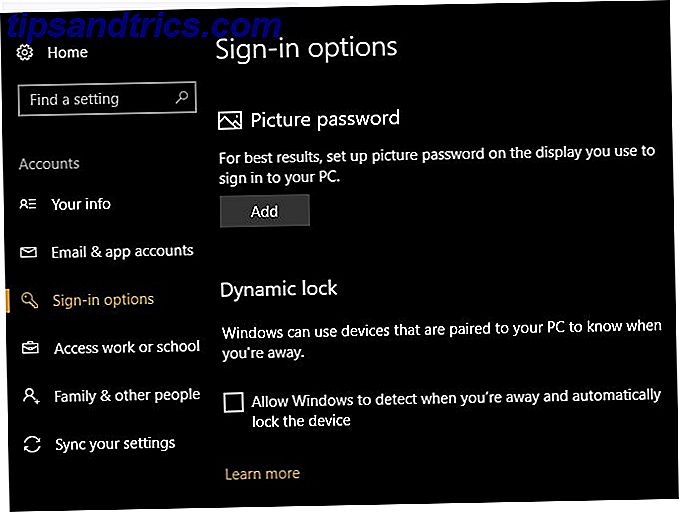
Beachten Sie, dass diese Methode Ihren Computer nicht sofort sperrt, also sollten Sie immer noch andere Methoden zum Sperren Ihres PCs beibehalten. Die 6 besten Methoden zum Sperren Ihres Windows-PCs Die 6 besten Methoden zum Sperren Ihres Windows-PCs Sperren des Computers ist unerlässlich, um unbeaufsichtigten Zugriff zu verhindern . Hier sind einige gute Möglichkeiten, dies in jeder Windows-Version zu tun. Lesen Sie mehr im Hinterkopf.
8. Alternative Anmeldeoptionen
Hoffentlich verwenden Sie ein Passwort, um Ihr Konto zu schützen. Aber wie wir alle wissen, können Passwörter nervig werden. Wenn Sie Ihren Computer ein Dutzend Mal am Tag sperren und entsperren, geben Sie ein sicheres Passwort ein So erstellen Sie ein sicheres Passwort, das Sie nicht vergessen werden So erstellen Sie ein sicheres Passwort, das Sie nicht vergessen können Wissen Sie, wie Sie ein gutes Passwort erstellen und speichern ? Hier finden Sie einige Tipps und Tricks, um starke, separate Passwörter für alle Ihre Online-Konten zu erhalten. Read More wird sich wiederholen. Aus diesem Grund sollten Sie sich eine alternative Anmeldemethode ansehen. In Windows 10 können Sie eine PIN, ein Bildkennwort und sogar Ihren Fingerabdruck verwenden. So schützen Sie Ihr Windows-Kennwort 10 Kennwortschutz für Windows 10 Ihr Computer ist eine Fundgrube für persönliche und private Informationen. Glücklicherweise verfügt Windows 10 über eine Reihe von Sperrmethoden zum Schutz Ihrer Daten. Werfen wir einen Blick darauf, wie Sie Windows mit einem Passwort schützen können ... Lesen Sie mehr über unterstützte Geräte.
Rufen Sie Einstellungen> Konten> Anmeldeoptionen auf, um die verfügbaren Optionen zu prüfen und einzurichten.
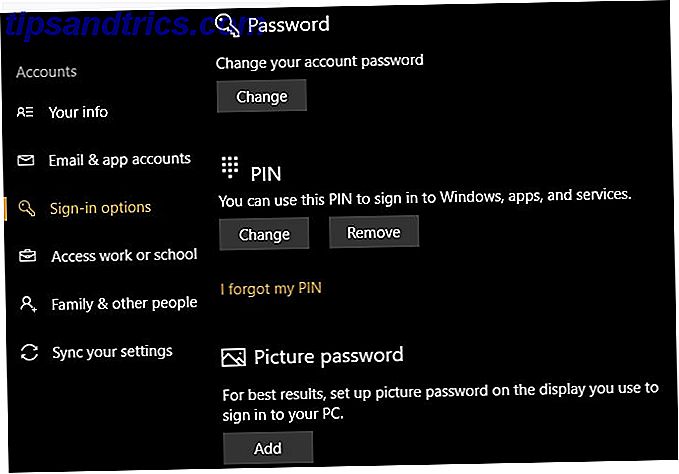
Diese geben Ihnen eine andere Möglichkeit, sich anzumelden, während Sie Ihr Passwort beibehalten (und damit verdecken). Dies ist besonders wichtig, wenn Sie sich mit einem Microsoft-Konto bei Windows anmelden, da dieses Kennwort auch Ihre Outlook-E-Mails schützt. Wir empfehlen eine PIN für den besten Mix aus Komfort und Sicherheit.
9. Spielwerkzeuge
Mehrere Windows 10 Features machen es ideal für Gamer Windows 10 ist für Gamer: 6 Features, die Sie lieben Windows 10 ist für Gamer: 6 Features, die Sie lieben werden Sie wollen Windows 10 für Spiele verwenden! Ob Sie nun Ihre Xbox One-Spiele auf Ihren PC streamen, die Xbox-App nutzen oder High-Performance-Gaming mit DirectX 12 genießen, Windows 10 ... Mehr lesen.
Die Xbox-Integration erleichtert die Verwaltung Ihres Xbox Live-Kontos, wenn Sie eines haben, und Windows enthält viele neue Tools in der Kategorie " Spiele " der App " Einstellungen" .

Damit können Sie Spielclips aufnehmen, Broadcast-Einstellungen steuern und den neuen Spielmodus verwenden. Wir haben den Game-Modus getestet, wenn Sie auf seine Leistung neugierig sind. Insgesamt ist das Spielen in Windows 10 wesentlich flüssiger als je zuvor, also sollten Sie diese Tools nutzen.
10. Cortana
Cortana ist ein weiteres Feature von Windows 10, das von Microsoft ständig erweitert wird. Aber haben Sie alle Vorteile ausgenutzt, was sie tun kann?
Sie können mit Cortana nach Informationen suchen, PC-Einstellungen ändern, Erinnerungen einstellen und vieles mehr tun - ohne Maus oder Tastatur zu berühren. Cortana kann Ihr Leben organisieren, und Sie können Cortana sogar mit anderen Apps integrieren.
Es ist einfach, Cortana als Gimmick abzublasen. Aber wenn Sie nie wirklich versucht haben, was sie tun kann, sollten Sie Cortana wieder aktivieren und versuchen, sie für ein paar Tage zu benutzen. Sie werden überrascht sein, wie viel effizienter sie Ihnen beim Arbeiten hilft.
Welche Windows 10-Funktionen werden Sie wiederfinden?
Wir haben zehn Funktionen von Windows 10 geteilt, die nicht ausreichend genutzt werden. Ob du es nicht wusstest, es absichtlich ignorierst oder es einfach vergessen hast, jetzt ist es an der Zeit, einige davon noch einmal zu überprüfen. Wer weiß - vielleicht finden Sie ein Feature, das genau das tut, was Sie brauchen!
Wenn diese nicht ausreichen, sehen Sie sich einige verlorene Windows-Funktionen an, die Sie zurückbringen können. 7 Verlorene Windows-Funktionen, die Sie zurückbringen können 7 Verlorene Windows-Funktionen, die Sie mitbringen können Einige beliebte Funktionen in Windows sind jetzt veraltet und nicht mehr Teil von Windows. Wenn eine Funktion, die Sie geliebt haben, einfach verschwunden ist, können Sie sie wie folgt wiederherstellen oder ersetzen. Weiterlesen .
Bist du ein Fan von diesen Features? Welche anderen wenig bekannten Merkmale werden Ihrer Meinung nach unterschätzt? Teile deine Tipps mit uns in den Kommentaren!